Sie haben an der DHBW Mosbach Campus Bad Mergentheim die Möglichkeit Ihre Vorlesung aus einem Vorlesungraum (=Senderaum) hinaus in einen anderen Raum (=Empfängerraum) an der DHBW Mosbach oder aber nach außerhalb (=Empfängerrechner) zu streamen.
Als grundlegende Technologie wird hierbei das Webkonferenzsystem BigBlueButton verwendet.
Hierzu wurden fast alle regulären Leersäale am Campus Bad Mergenthem mit der notwendigen Hardware ausgestattet.
Wir bitten Sie dringend: Belassen Sie in den Lehrsäalen die Hardwareeinstellungen und die Verkabelung so wie von unserer Medientechnik und dem IT-Service eingerichtet. Herausgezogene oder eigenmächtig umgesteckte Verbindungen führen zu einem erhöhten Supportaufwand und dazu, dass Veranstaltungen nicht pünktlich und adäquat technisch unterstützt stattfinden können.
Folgende Lehrszenarien werden von der Medientechnik in den Vorlesungsräumen unterstützt
Was ist mit der bereitgestellten Hardware in den Lehrsälen möglich?
Die bereitgestellte Hardware ermöglicht Ihnen folgende Lehrszenarien:
- Klassische Lehrveranstaltung der Präsenzlehre:
zum Beispiel:- Präsentationen werden auf Leinwand projeziert.
- Mit einer Dokumetenkamera werden handschriftliche Aufzeichnungen auf die Leinwand projeziert.
- Es werden Filme aus dem Internet gezeigt.
- Hybride Lehrveranstaltung:
zum Beispiel:- Livevorträge von externen Personen werden in die Präsenzlehre eingebunden.
- Eine Präsenzveranstaltung wird nach Extern übertragen.
Vorlesungen übertragen am Campus Bad Mergentheim
Hier erfahren Sie, wie Sie am Campus Bad Mergentheim eine Vorlesung von einem Raum in einen anderen übertragen.
Bedenken Sie, dass Sie zwei Räume technisch vorbereiten müssen, damit die Übertragung funktioniert. Zunächst müssen Sie im Senderaum (= der Raum, in dem Sie als Lehrüperson sind) starten, dann den Empfängerraum. Im Empfängerraum sollte der/die Medienbeauftragte des Kurses sein und diesen Raum dort am besten zeitgleich einrichten. Sprechen Sie sich mit den Medienbeauftragten des Kurses entsprechend ab.
Diese Anleitung dient der Übersicht bzgl. der installierten Geräte und dem Vorgehen zur Inbetriebnahme der Systeme vor dem Start der Vorlesung.
Bitte bringen Sie Ihre Präsentation und weitere Dateien auf einem USB-Stick oder in Ihrem Moodle Kursraum hinterlegt mit. Sie benötigen zur Nutzung der Übertragungstechnik einen BBB (BigBlueButton) Konferenzraum. Dieser ist in der Regel in Ihrem Moodle Kursraum vorinstalliert.
Verfahren Sie bitte Schritt für Schritt wie hier beschrieben:
Der Senderaum
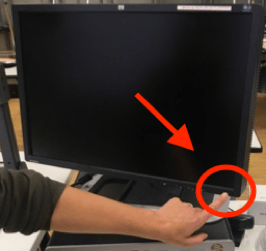

Schritt 2: Schalten Sie den Monitor sowie den Rechner an.
Hinweis: Ihre Präsentation(en) sollten Sie auf einem USB-Stick als PPT und PDF-Datei parat haben. Die Präsentationen werden über den installierten Rechner aufgerufen und gezeigt. Eigene Rechner können nur mit Einschränkungen genutzt werden.
Schritt 4:
Melden Sie sich mit Ihrem Benutzernamen und Passwort (RZ-Account) am Rechner an.
Lehrbeauftragte und Studierenden nutzen bitte ihren Benutzernamen, den sie auch für Moodle oder das WLAN verwenden.
Mitarbeitende nutzen bitte: mos-int\vorname.nachname oder vorname.nachname@intern.mosbach.dhbw.de
Auf Löschung Ihrer Daten achten!
Schritt 5: Starten Sie Firefox oder Chrome und geben in die URL-Zeile (Adresszeile) folgenden Link ein: https://moodle.mosbach.dhbw.de/
Schritt 6: Loggen Sie sich in Moodle ein und öffnen Ihren Kursraum ein.
Schritt 7: Betreten Sie in Ihrem Kursraum BigBlueButton.
Der Empfängerraum
Gehen Sie genauso vor wie im Senderaum, Schritt 1-3. Fahren Sie dann fort wie im Folgenden beschrieben.
Schritt 4: Die Medienbeauftragten melden sich mit Ihrem RZ-Account an.
Schritt 5: Die Medienbeauftragten öffnen Moodle und loggen sich mit Ihrem RZ-Account ein.
Schritt 6: Die Medienbeauftragten öffnen BBB (BigBlueButton) im gleichen Kursraum wie der/die Lehrbeauftragte im Senderaum.
Schritt 7: Die Medienbeauftragten richten die Kamera in den Raum und schalten bei Bedarf die Anzeige um sowie das Mikro an und aus.
Sie benötigen vertiefende Informationen oder wollen an einer Schulung teilnehmen?
Wir haben für Sie in einem Moodle-Kursraum weitere vertiefende Informationen zusammengestellt. Diese finden Sie hier:
Einweisung Medientechnik
Die genaue URL lautet: https://moodle.mosbach.dhbw.de/course/view.php?id=11132
Wir bieten keine Anleitung für jedes denkbare Lehrszenario an. Unsere grundlegende Anleitung wird Ihnen für alle Szenarien eine Hilfe sein. Wir bieten weiterhin keine PDF-Anleitungen zum Download an, um diese Anleitung möglichst einfach auf dem aktuellen Stand zu halten und zu vermeiden, dass Sie mit veralteten Anleitungen arbeiten. Die Grundlegende Anleitung ist am Campus Mosbach in jedem Lehrraum über einen QR-Code abrufbar.




